Pridanie poznámok lektora na snímky
Pri vytváraní prezentácie môžete do nej pridať poznámky lektora, na ktoré sa môžete obrátiť neskôr počas prednesu prezentácie pred publikom.
Počas prezentácie sa poznámky lektora zobrazujú pre vás na monitore, ale nie sú viditeľné pre publikum. Tabla Poznámky je tiež miestom, kam si môžete uložiť body, ktoré chcete počas prezentovania spomenúť.

Pridanie poznámok pri vytváraní prezentácie
Tabla Poznámky je pole, ktoré sa zobrazuje pod každou snímkou. (Na obrázku nižšie je označená purpurovým obrysom.) Na prázdnej table Poznámky sa zobrazuje výzva s textom Kliknite sem a zadajte poznámky. Tam môžete zadať svoje poznámky lektora. Ak sa tabla Poznámky nezobrazuje alebo je úplne minimalizovaná, kliknite na položku PowerPoint_genericPoznámky</c0> na paneli úloh v dolnej časti okna programu (na obrázku nižšie je tiež označená purpurovým obrysom.)
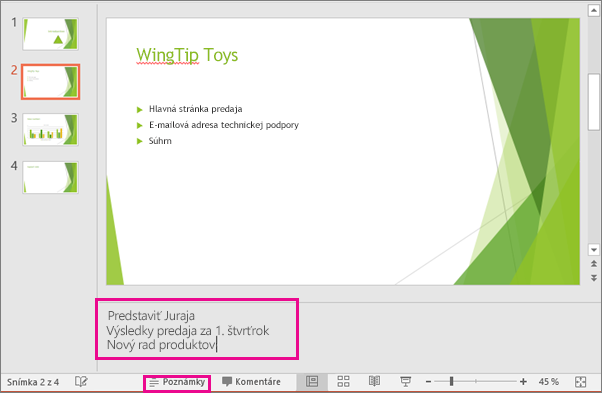
Ak poznámky presahujú pridelenú dĺžku tably Poznámky, na bočnej strane tably sa zobrazí zvislý posúvač. Rovnako môžete tablu Poznámky zväčšiť tak, že myšou ukážete na horný okraj tably, a keď sa ukazovateľ zmení na obojsmernú šípku, presuniete myš smerom nahor.
Poznámky v zobrazení pre prezentujúceho
Tip: Poznámky môžete pridávať počas prezentovania, priamo zo zobrazenia pre prezentujúceho alebo počas úprav prezentácie. Ďalšie informácie o tom, ako do prezentácie pridať poznámky lektora počas jej úprav, nájdete v téme Pridanie poznámok lektora na snímky.
Keď je počítač pripojený k projektoru a, vy spustíte prezentáciu 
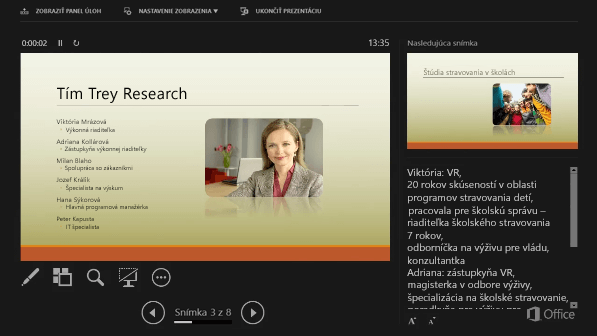
Poznámky sa zobrazujú na table vpravo. Ak potrebujete niečo pridať alebo odstrániť, jednoducho kliknite na textové pole a upravte ho. Text sa automaticky zalamuje a v prípade potreby sa zobrazí zvislý posúvač. Pomocou dvoch tlačidiel v ľavom dolnom rohu tably Poznámky môžete zmeniť veľkosť textu:

Zobrazenie pre prezentujúceho nie je potrebné vytvárať. PowerPoint v ňom priraďuje poznámky, ktoré ste zadali pre každú snímku, k množine ovládacích prvkov potrebných na navigáciu počas prezentácie.
PowerPoint je počas prezentácie predvolene nastavený na zobrazenie pre prezentujúceho. Toto nastavenie môžete zmeniť na karte Prezentácia na páse s nástrojmi programu PowerPoint:

Ďalšie podrobnosti o zobrazení a používaní zobrazenia pre prezentujúceho nájdete v téme Spustenie prezentácie a zobrazenie poznámok v zobrazení pre prezentujúceho.
Tlač poznámok lektora
Pozrite si tému Tlač snímok s poznámkami lektora alebo bez nich.
Pozrite tiež
Tlač snímok s poznámkami lektora alebo bez nich
Spustenie prezentácie a zobrazenie poznámok v zobrazení pre prezentujúceho
Počas prezentácie sa poznámky lektora zobrazujú pre vás na monitore, ale nie sú viditeľné pre publikum. Tabla Poznámky je tiež miestom, kam si môžete uložiť body, ktoré chcete počas prezentovania spomenúť.

38 sekúnd
Pridanie poznámok na snímky
Poznámky sa k snímkam pridávajú nasledujúcim spôsobom:
-
V ponuke Zobraziť kliknite na položku Normálne.
-
Vyberte miniatúru snímky, ku ktorej chcete pridať poznámky.
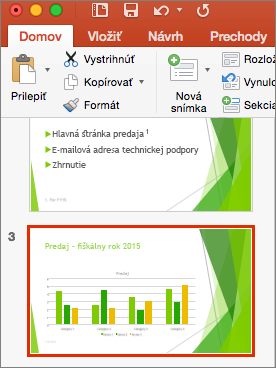
-
Pod snímkou sa zobrazí tabla s poznámkami. Kliknite na miesto s textom Kliknite sem a zadajte poznámky a zadajte ľubovoľné poznámky.
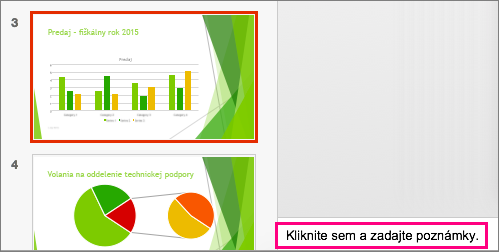
-
Tablu s poznámkami skryjete kliknutím na tlačidlo Poznámky

Zobrazovanie poznámok počas prezentovania
Ak chcete zobraziť poznámky počas prezentovania, no vaše publikum by malo vidieť len to, čo je na samotnej snímke, použite zobrazenie pre prezentujúceho. Postup:
-
V ponuke Zobraziť kliknite na položku Zobrazenie pre prezentujúceho.
-
Zobrazí sa hlavná snímka, ktorú prezentujete, ukážka ďalšej snímky a pod touto ukážkou poznámky, ktoré ste pridali k aktuálnej snímke.
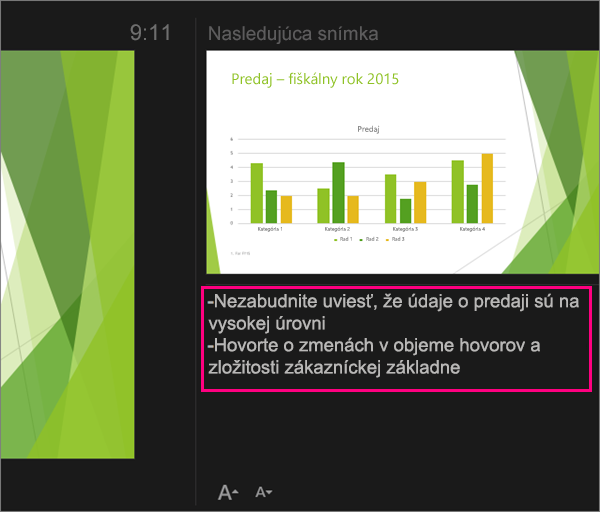
Vášmu publiku sa zobrazia len snímky v prezentácii, nie vaše poznámky.
Pozrite tiež
Spustenie prezentácie a zobrazenie poznámok v zobrazení pre prezentujúceho
PowerPoint na webe umožňuje vytvoriť poznámky lektora, ale neumožňuje zobraziť poznámky počas prezentovania.
Vytvorenie poznámok lektora
-
Na karte Zobraziť na páse s nástrojmi v skupine Zobraziť vyberte položku Poznámky

Tabla sa zobrazí v dolnej časti okna programu PowerPoint. Blikajúci kurzor označuje, že môžete začať písať.
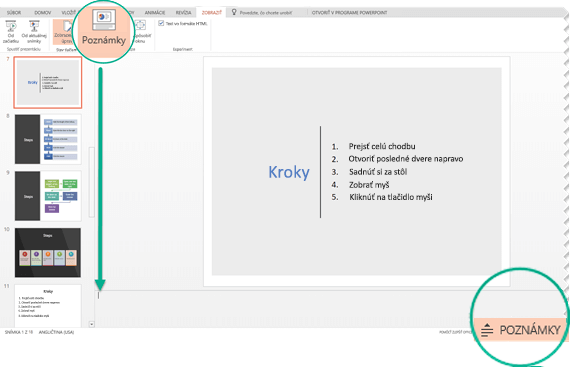
Veľkosť tably s poznámkami sa dá zmeniť, ak jej obsah nevidno všetok naraz. Keď ukážete na horné orámovanie tably, ukazovateľ myši sa zmení na obojstrannú šípku 
Tlač poznámok lektora
Ak máte predplatené služieb Microsoft 365 pre podniky a prezentáciu máte uloženú vo OneDrive pre prácu alebo školu alebo v službe SharePoint v službe Microsoft 365, poznámky lektora si môžete vytlačiť. Ďalšie informácie nájdete v téme Tlač powerpointových snímok, podkladov alebo poznámok.
Zobrazenie poznámok lektora počas prezentovania
Ak chcete počas prezentovania zobraziť poznámky lektora, musíte v súčasnosti používať počítačovú verziu programu PowerPoint.










